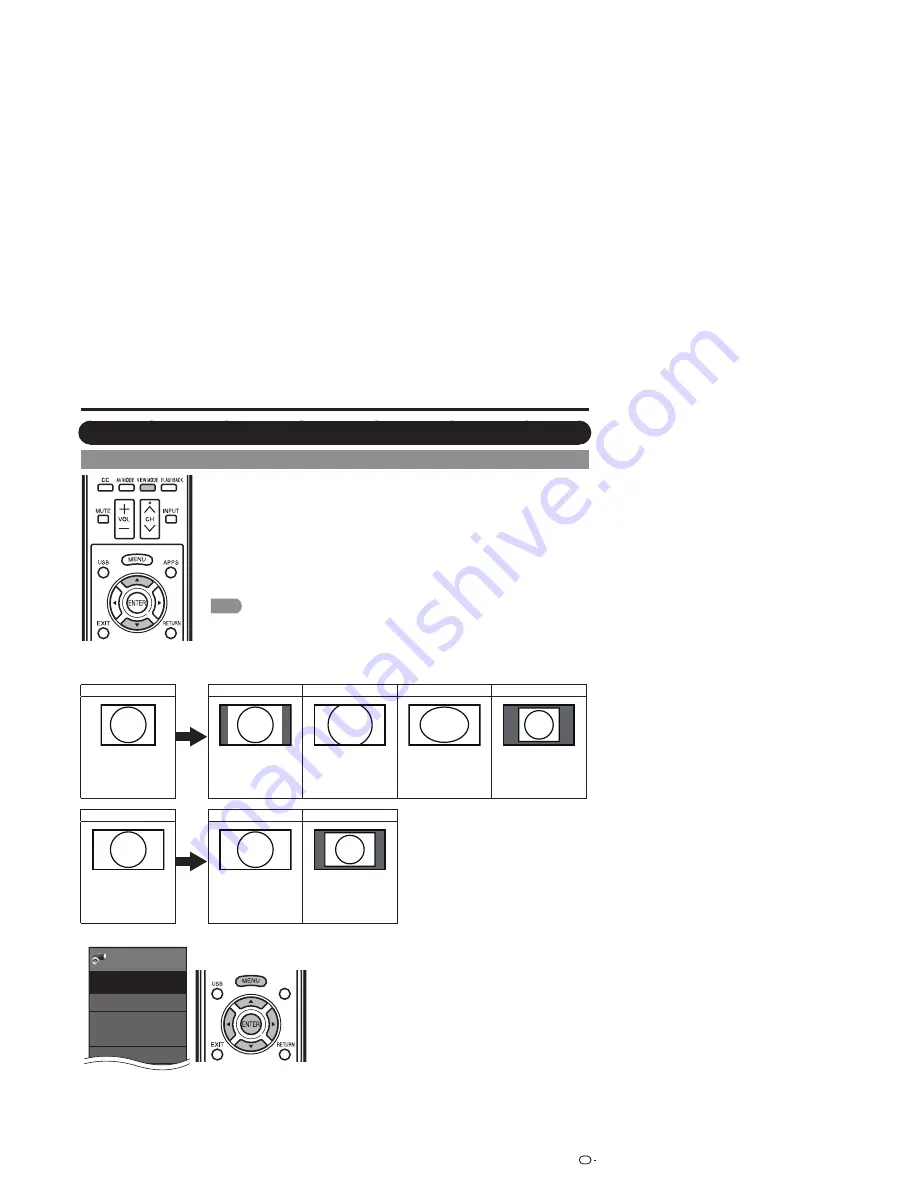
ES
47
MODO DE VISTA
Puede seleccionar el tamaño de la pantalla.
1
Pulse
MODO DE VISTA
.
• El menú Modo de Vista se visualiza.
• El menú lista las opciones del Modo de Vista que pueden seleccionarse para el tipo de
señal de vídeo que está siendo recibida actualmente.
2
Pulse
MODO DE VISTA
o
a
/
b
mientras está visualizado el menú Modo de Vista
para seleccionar un elemento deseado en el menú.
• Puede seleccionar consecutivamente un Modo de Vista que tenga su propia relación de
aspecto.
NOTA
• Conecte el PC antes de hacer ajustes. (Consulte la página 16.)
• El tamaño de la pantalla seleccionable puede variar según el tipo de la señal de entrada.
• Puede tener los mismos ajustes eligiendo “Modo de Vista” en los elementos del menú.
(Consulte la página 27.)
Ejemplo: Imágenes de tamaños de pantallas
Señal de entrada
Normal
Zoom
Alarga.
Punto
m
punto
4:3
Mantiene la relación
de aspecto original
en una pantalla
completa.
Para ver programas en
pantalla panorámica.
Las partes superior e
inferior de la imagen
están recortadas.
Una imagen llena
completamente la
pantalla.
Detecta la resolución
de la señal y visualiza
una imagen con el
mismo número de
píxeles en la pantalla.
Señal de entrada
Alarga.
Punto
m
punto
16:9
Una imagen llena
completamente la
pantalla.
Detecta la resolución
de la señal y visualiza
una imagen con el
mismo número de
píxeles en la pantalla.
Uso de un PC
Visualización de una imagen de PC en la pantalla
Example
Menu
View Option
Input Terminal Setting
AQUOS LINK Setup
O
ti
L k O t
System Options
System
Options
Smart
Central
1
Pulse
MENU
para visualizar la pantalla MENÚ, y
luego pulse
c
/
d
para seleccionar “Opciones de
Sistema”.
2
Pulse
a
/
b
para seleccionar “Ajustes de Terminales
de Entrada”, y luego pulse
ENTER
.
3
Pulse
a
/
b
para seleccionar “Entrada PC” o
“Selección Audio”, y luego pulse
ENTER
.
4
Pulse
a
/
b
para seleccionar un elemento de ajuste
específico, y luego pulse
ENTER
para ajustar cada
elemento.
5
Pulse
a
/
b
(o
c
/
d
) para seleccionar o ajustar el
elemento deseado, y luego pulse
ENTER
.
















































